Brukermanual Jernia nettbutikk
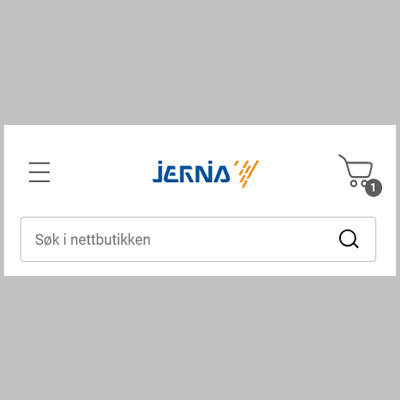
Menyen
I toppen av nettsiden ved siden av logoen finner du navigasjonsmenyen, søkefelt, logg inn og handlekurven
Klikker du på Alle produkter, så vil du få frem det fullstendige varesortimentet. Du kan også søke etter produkter ved å søke med søkefeltet.
Ved å klikke på symbolet vil du kunne logge inn på din konto, etter innlogging vil symbolet ta deg til "Min side".
Ved å klikke på symbolet vil du ankomme handlekurven.
Symbolet vil fremvise hvor mange varer du har lagt i kurven med et lite tall som dukker opp delvis overlappende symbolet.
Menyen vil hele tiden følge etter når du blar nedover i siden, slik at du har muligheten til å se antall i handlekurven og navigere i menyen mens du blar rundt i nettsiden.
I mobilvisning vil menyen erstattes med en mobilmeny med de samme funksjonene, men med noe annen layout.
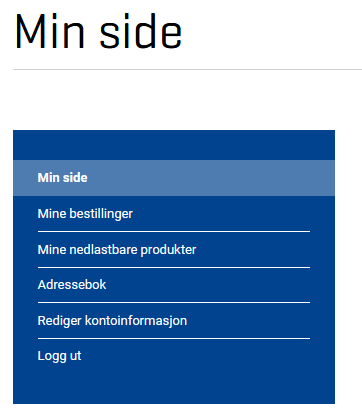
Min side
Alle Jernia-butikker har fått en konto opprettet, du må logge inn for å sendes til Min side ved å trykke på
Her vil du kunne legge til og redigere adresser, se alle ordre som har blitt bestilt og endre passordet til kontoen. "Min side" har en egen meny hvor du kan navigere til de ulike oversiktene og funksjonene.
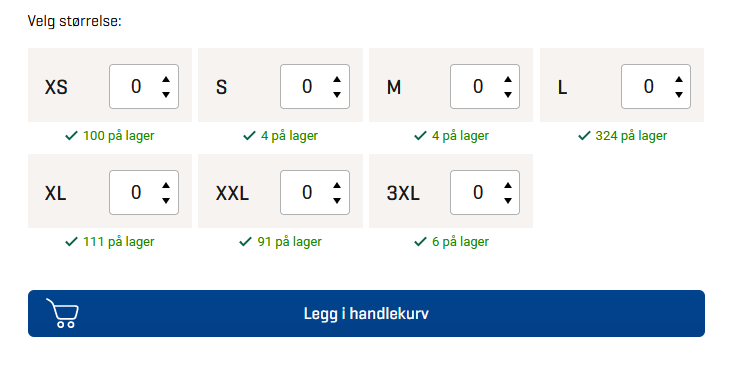
Kjøp
På produktsiden kan du legge flere størrelser i kurven ved å taste antall inn i de ulike størrelsene, og ved et klikk legge samtlige ønskede størrelser inn i kurven samtidig. For å gå til handlekurven trykker du på handlekurv symbolet øverst til høyre i nettsiden. I handlekurven tillegges det fraktsats og moms.
Du blir her bedt om å gå videre til kassen.
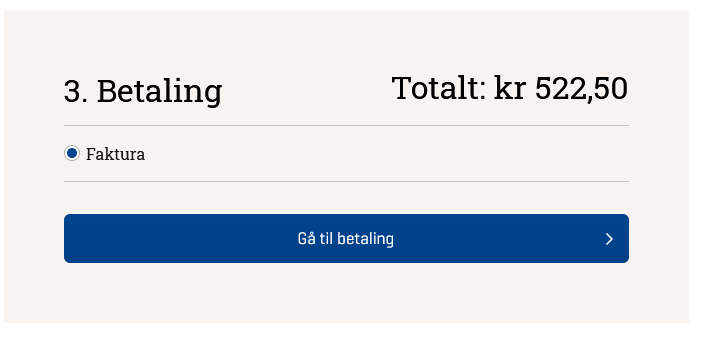
Kassen
Når du er fornøyd med det du har handlet går du videre til kassen hvor du velger Gå til betaling.
Når du klikker Gå til betaling, plasserer du bestillingen og du vil få opp en suksess side som gir deg ditt ordrenummer. Du vil i tillegg få en bekreftelse send på e-posten til kontoen du er registrert med.
